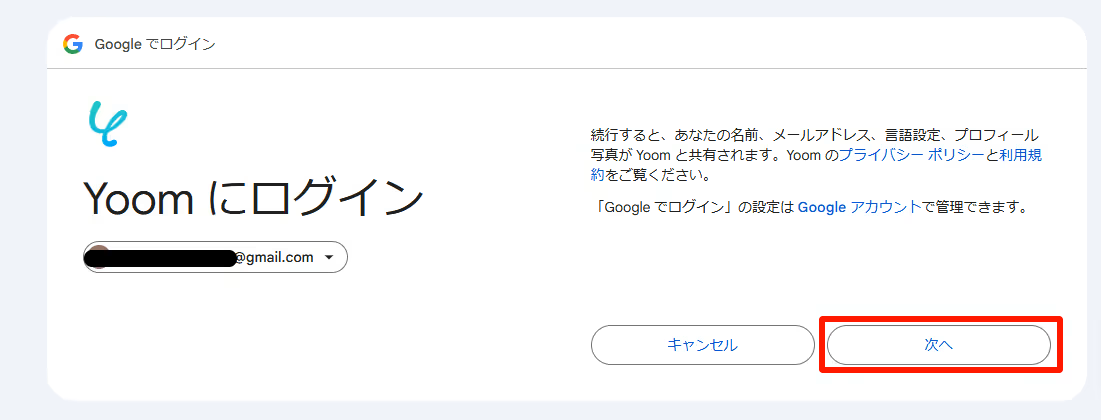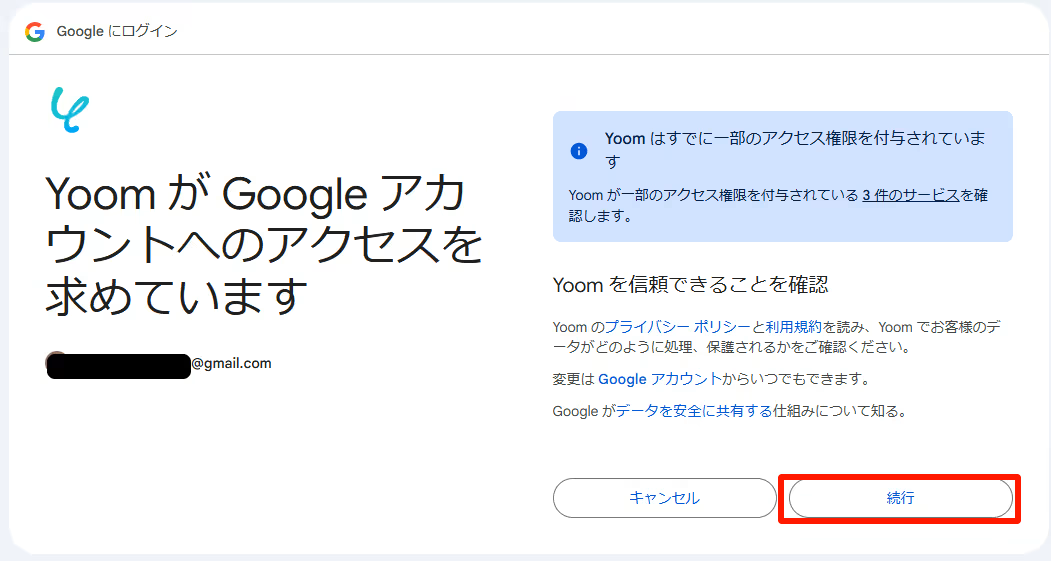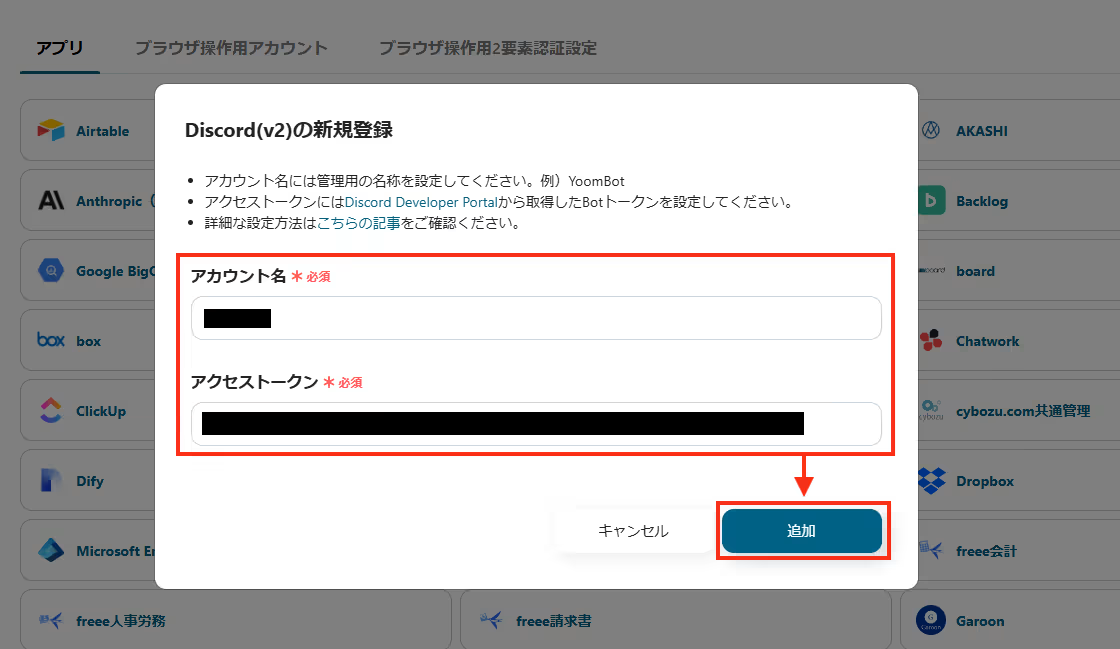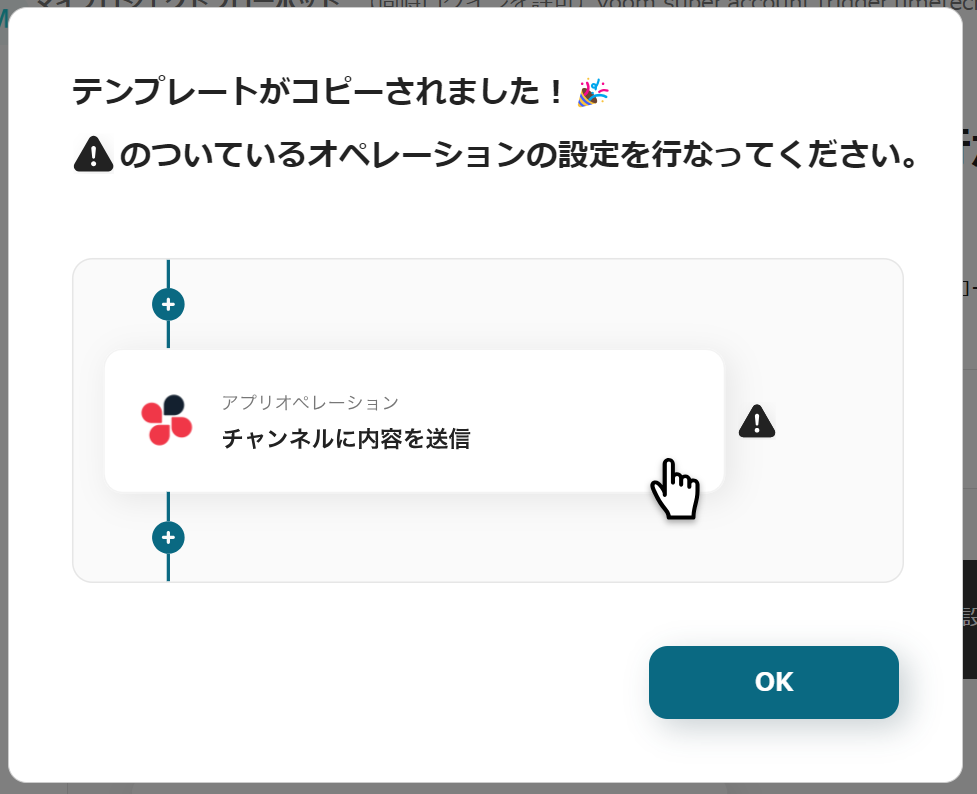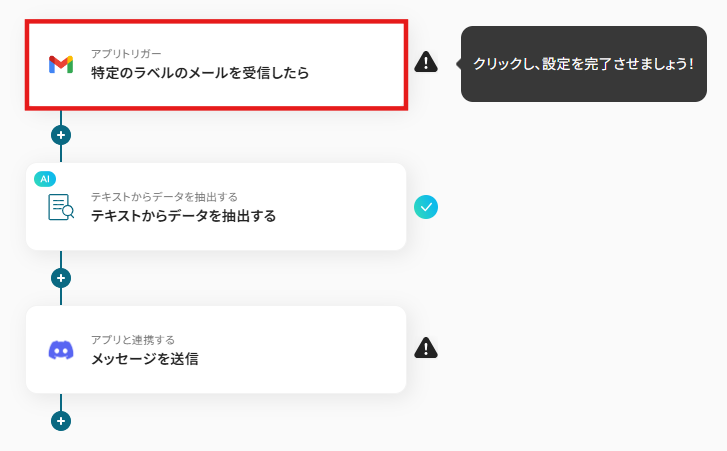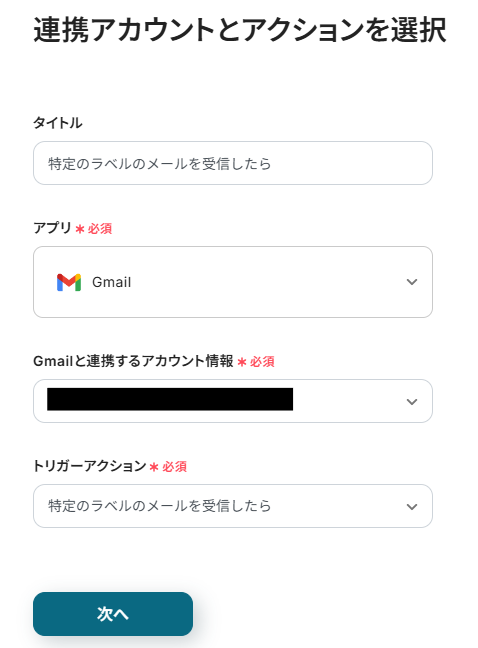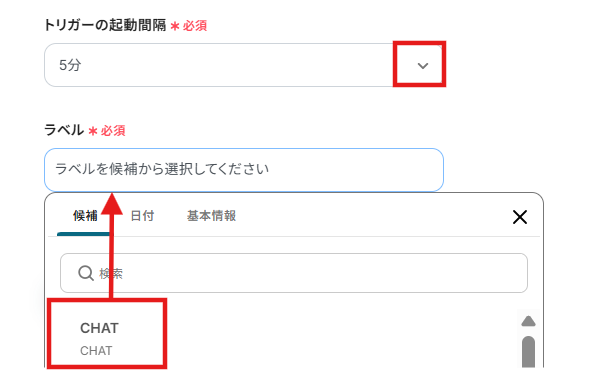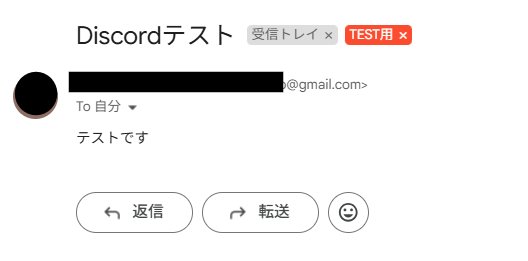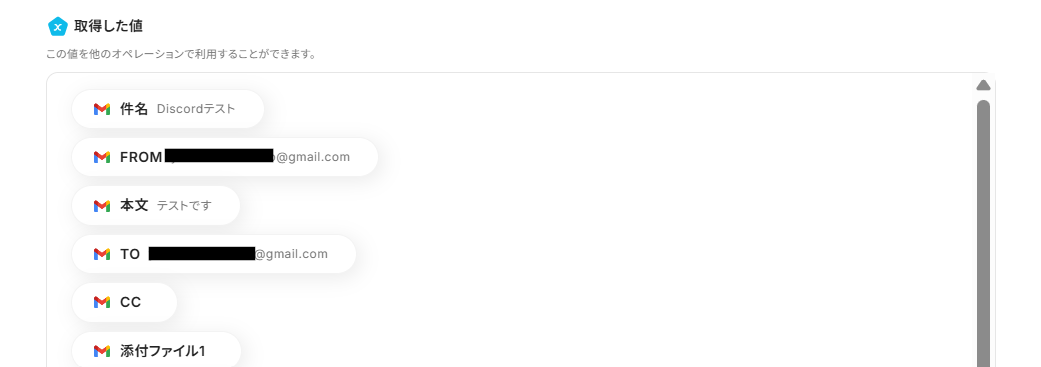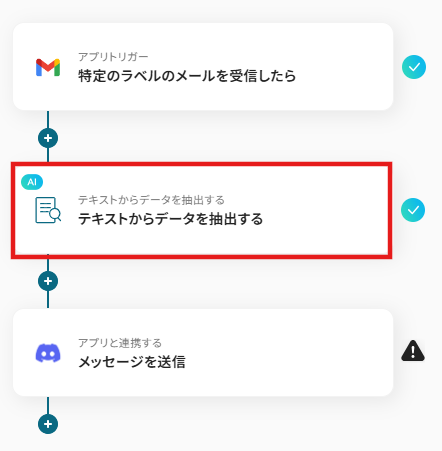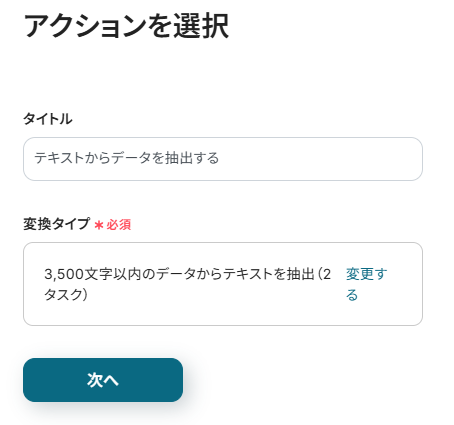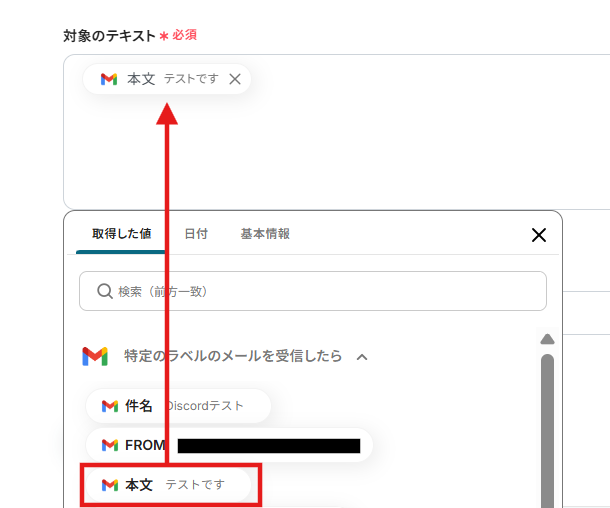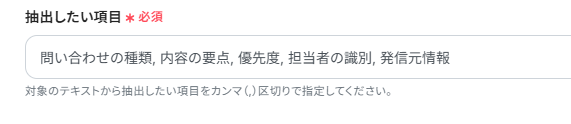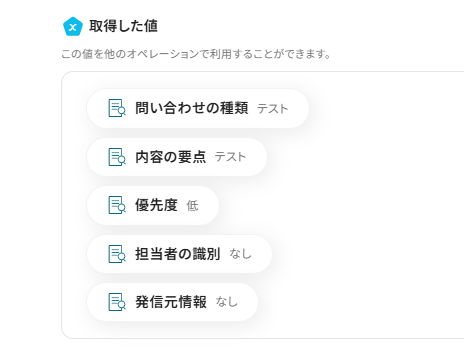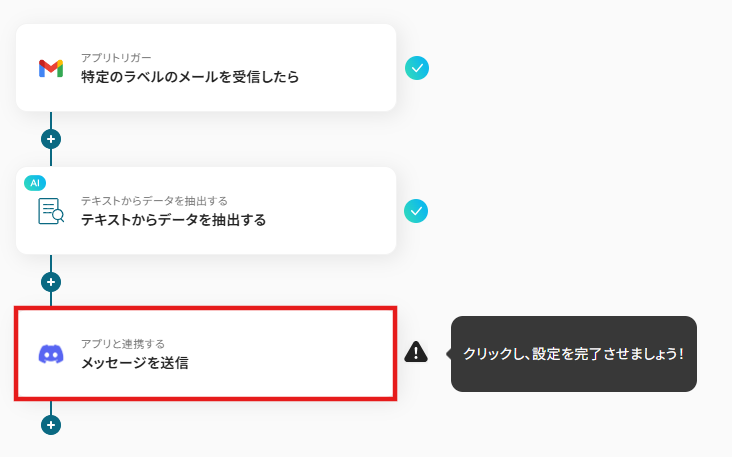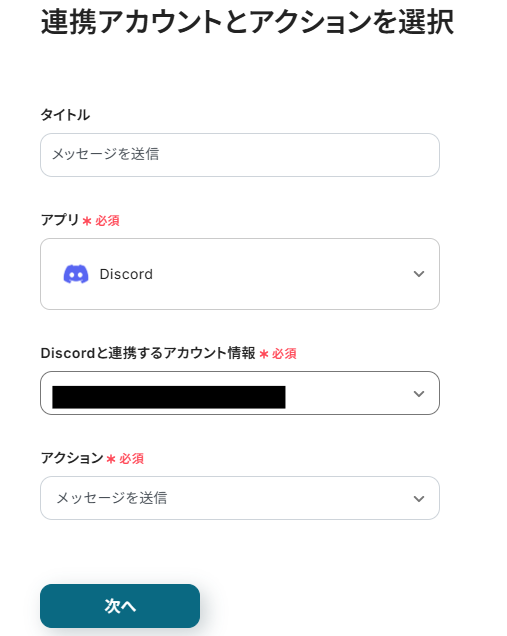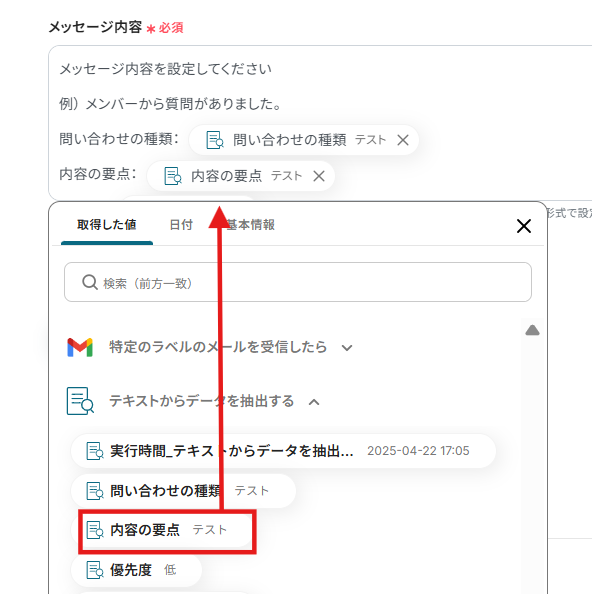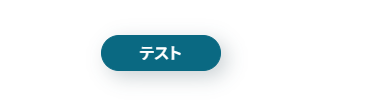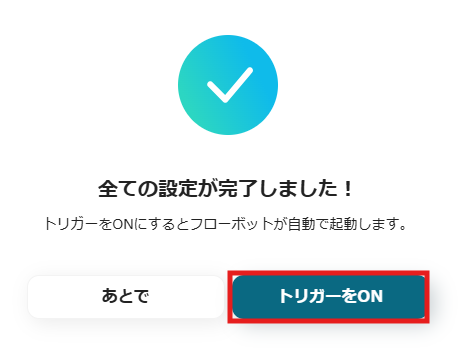「また返信が遅れてしまった…」
「質問が来てたのに気づかなかった…」
そんな小さな見落としで、他人からの信頼やチーム内のスムーズな連携に影響してしまった…なんてことも良くありますよね。そんな方は、業務ツールに届く質問をAIが自動で読み取ってくれて、Discordに通知してくれる自動化を試してみませんか?これを使えば、手作業での確認や転記の時間が減って、問い合わせの対応がしやすくなります。対応漏れを防ぎながら、チーム全体の動きを把握できるので、業務管理をしている方におすすめです。
たとえば、Gmailに届いた質問メールをAIが要約してDiscordに送信したり、SlackやGoogleフォームで受けた質問を一元管理するということもできます。業務に合わせて、最適なフローをテンプレートから選ぶだけで、すぐに自動化を体験できますよ。
この記事では、Discordで実現できる効率的な自動化方法を、画像付きで分かりやすく解説していきます。
とにかく早く試したい方へ
Yoomには「様々なツールからの質問をAIが処理し、Discordへ自動通知する」業務フロー自動化のテンプレートが用意されています。今すぐ試したい方は、以下のバナーをクリックしてスタートしましょう!
Gmailで送信された質問・要望をAIで抽出し、Discordに通知する
試してみる
■概要
「Gmailで送信された質問・要望をAIで抽出し、Discordに通知する」ワークフローは、メール対応の効率化を図る業務ワークフローです。
このワークフローを利用することでAIが自動で重要な内容を抽出し、Discordに自動通知します。
■このテンプレートをおすすめする方
・Gmailでの顧客対応が多く、効率化を図りたいサポート担当者の方
・Discordを活用してチーム間のコミュニケーションを強化したい管理者の方
・AIや自動化ツールを導入して、業務のデジタルトランスフォーメーションを推進したい企業の方
・質問や要望の内容を迅速に共有し、対応スピードを上げたいチームリーダーの方
■注意事項
・Gmail、DiscordのそれぞれとYoomを連携してください。
・トリガーは5分、10分、15分、30分、60分の間隔で起動間隔を選択できます。
・プランによって最短の起動間隔が異なりますので、ご注意ください。
質問内容をAIで抽出してDiscordに自動通知する様々な方法
いろいろなツールからの質問をAIで処理し、Discordに自動通知する方法は様々です。ここでは、実際の例をいくつか紹介していきますので、業務に合ったテンプレートを見つけて、すぐに自動化を試してみませんか?
メールツールからの質問をAI処理してDiscordに通知する
GmailやOutlookに届いた質問メール。その内容をAIが自動で読み取って、必要な情報をDiscordへ通知します。
メールの見落としを防いで、問い合わせ対応がスピードアップ!顧客満足度の向上も期待できます。
Gmailで送信された質問・要望をAIで抽出し、Discordに通知する
試してみる
■概要
「Gmailで送信された質問・要望をAIで抽出し、Discordに通知する」ワークフローは、メール対応の効率化を図る業務ワークフローです。
このワークフローを利用することでAIが自動で重要な内容を抽出し、Discordに自動通知します。
■このテンプレートをおすすめする方
・Gmailでの顧客対応が多く、効率化を図りたいサポート担当者の方
・Discordを活用してチーム間のコミュニケーションを強化したい管理者の方
・AIや自動化ツールを導入して、業務のデジタルトランスフォーメーションを推進したい企業の方
・質問や要望の内容を迅速に共有し、対応スピードを上げたいチームリーダーの方
■注意事項
・Gmail、DiscordのそれぞれとYoomを連携してください。
・トリガーは5分、10分、15分、30分、60分の間隔で起動間隔を選択できます。
・プランによって最短の起動間隔が異なりますので、ご注意ください。
Outlookで送信された質問・要望をAIで抽出し、Discordに通知する
試してみる
■概要
「Outlookで送信された質問・要望をAIで抽出し、Discordに通知する」ワークフローは、メール内の重要な情報を自動的に整理し、チーム内で迅速に共有する業務ワークフローです。
このワークフローを活用することでAIがメール内容を解析し、必要な情報を自動でDiscordに通知します。
これにより、チーム全体でのコミュニケーションがスムーズになり、迅速な対応が可能になります。
■このテンプレートをおすすめする方
・Outlookを主要なメールツールとして使用しており、質問や要望の管理に課題を感じているビジネスパーソン
・Discordを活用してチーム内コミュニケーションを行っている担当者
・メールからの情報抽出を自動化し、業務効率を向上させたい方
・AIやRPAを活用して日常業務の自動化に興味があるIT担当者
■注意事項
・Outlook、DiscordのそれぞれとYoomを連携してください。
・トリガーは5分、10分、15分、30分、60分の間隔で起動間隔を選択できます。
・プランによって最短の起動間隔が異なりますので、ご注意ください。
チャットツールからの質問をAI処理してDiscordに通知する
SlackやLINEのメッセージに含まれる質問も、AIが内容を解析してDiscordへお知らせします。
あちこちのチャットツールに散らばりがちな質問を一つにまとめやすくなり、コミュニケーションロスも減らせます。
LINEで送信された質問・要望をAIで抽出し、Discordに通知する
試してみる
■概要
「LINEで送信された質問・要望をAIで抽出し、Discordに通知する」フローは、コミュニケーションツール間の情報連携をスムーズにする業務ワークフローです。
LINEで受け取ったユーザーからの質問や要望をAIが自動的に解析・抽出し、Discordに素早く通知します。
これにより、チーム内での情報共有が迅速になり、対応の効率化が期待できます。
■このテンプレートをおすすめする方
・LINEを顧客サポートに活用しており、質問や要望の管理に手間を感じているサポート担当者の方
・Discordをチームのコミュニケーションツールとして使用しており、情報共有を自動化したいチームリーダーの方
・複数のSaaSアプリを利用しているが、各アプリ間の連携に課題を感じているIT管理者の方
・業務効率化を図りたいと考えている中小企業の経営者の方
■注意事項
・LINE、DiscordのそれぞれとYoomを連携してください。
Slackで送信された質問・要望をAIで抽出し、Discordに通知する
試してみる
■概要
「Slackで送信された質問・要望をAIで抽出し、Discordに通知する」フローは、複数のコミュニケーションツール間での情報共有を効率化する業務ワークフローです。
Slackで集まった質問や要望をAIが自動的に解析・抽出し、必要な情報をDiscordへスムーズに通知することで、チーム内の連携を強化します。
これにより、各ツールの活用を最大限に引き出し、業務の自動化を実現します。
■このテンプレートをおすすめする方
・SlackとDiscordを日常的に使用しており、情報の一元管理に課題を感じているチームリーダーの方
・AIを活用して業務プロセスを自動化し、効率化を図りたいIT担当者の方
・コミュニケーションツール間の連携を強化し、質問対応のスピードアップを目指す企業の管理職の方
■注意事項
・Slack、DiscordのそれぞれとYoomを連携してください。
・トリガーは5分、10分、15分、30分、60分の間隔で起動間隔を選択できます。
・プランによって最短の起動間隔が異なりますので、ご注意ください。
フォームからの質問をAI処理してDiscordに通知する
GoogleフォームやWebフォームに届いた質問も、AIが自動で内容をチェックしてDiscordへ連携します。
問い合わせ受付から担当者への通知までがスムーズになるので、対応までの時間短縮に繋がります。
Googleフォームで送信された質問・要望をAIで抽出し、Discordに通知する
試してみる
■概要
「Googleフォームで送信された質問・要望をAIで抽出し、Discordに通知する」ワークフローは、ユーザーからのフィードバックを効率的に管理し、チーム内で迅速に共有するための業務ワークフローです。
Googleフォームで集めた質問や要望をAIが分析し、必要な情報を自動でDiscordに通知します。これにより、コミュニケーションの円滑化と対応の迅速化を実現します。
■このテンプレートをおすすめする方
・Googleフォームを活用して顧客やユーザーからのフィードバックを収集している方
・Discordをチームのコミュニケーションツールとして使用している方
・質問や要望の管理に手間がかかっており、自動化を検討している担当者の方
・AIを活用してデータを効率的に分析・抽出したいと考えている方
・業務ワークフローの改善を目指し、最新のSaaS連携を導入したいと考えている方
■注意事項
・Googleフォーム、DiscordのそれぞれとYoomを連携してください。
・トリガーは5分、10分、15分、30分、60分の間隔で起動間隔を選択できます。
・プランによって最短の起動間隔が異なりますので、ご注意ください。
フォームで送信された質問・要望をAIで抽出し、Discordに通知する
試してみる
■概要
「フォームで送信された質問・要望をAIで抽出し、Discordに通知する」ワークフローは、ユーザーからの問い合わせを効率的に管理し、迅速な対応を可能にする業務ワークフローです。
フォームに送信された内容をAIが自動で解析し、関連する情報をDiscordに素早く通知します。
これにより質問への対応時間を短縮し、チーム間のコミュニケーションをスムーズに保つことができます。
■このテンプレートをおすすめする方
・ユーザーからの質問や要望を迅速に把握したいサポート担当者の方
・フォームデータを効率よく管理し、チーム内で共有したい管理者の方
・Discordを活用してチームコミュニケーションを強化したい企業の方
・AIを使って問い合わせ内容を自動解析し、対応効率を上げたい方
■注意事項
・DiscordとYoomを連携してください。
Gmailで受信した質問をAIで処理し、Discordに自動通知するフローを作ってみよう
ここでは例として、Gmailに届いた質問メールの内容をAIが自動で読み取り、要約や分類を行った上でDiscordの指定チャンネルに通知する自動化フローの作り方を見ていきましょう。これを設定すれば、メールチェックの手間が省け、大事な質問を見逃さずにサッと対応できるようになりますよ!
今回はYoomを使用して、ノーコードで設定を進めていきますので、もしまだYoomのアカウントをお持ちでない場合は、こちらの登録フォームからアカウントを発行しておきましょう。
[Yoomとは]
作成の流れは大きく分けて以下です。
- GmailとDiscordをマイアプリ連携
- 設定済みのテンプレートをコピー
- Gmailのトリガー設定、AIのアクション設定、Discordのアクション設定
- トリガーをONにしてフローが正しく動くかを確認
Gmailで送信された質問・要望をAIで抽出し、Discordに通知する
試してみる
■概要
「Gmailで送信された質問・要望をAIで抽出し、Discordに通知する」ワークフローは、メール対応の効率化を図る業務ワークフローです。
このワークフローを利用することでAIが自動で重要な内容を抽出し、Discordに自動通知します。
■このテンプレートをおすすめする方
・Gmailでの顧客対応が多く、効率化を図りたいサポート担当者の方
・Discordを活用してチーム間のコミュニケーションを強化したい管理者の方
・AIや自動化ツールを導入して、業務のデジタルトランスフォーメーションを推進したい企業の方
・質問や要望の内容を迅速に共有し、対応スピードを上げたいチームリーダーの方
■注意事項
・Gmail、DiscordのそれぞれとYoomを連携してください。
・トリガーは5分、10分、15分、30分、60分の間隔で起動間隔を選択できます。
・プランによって最短の起動間隔が異なりますので、ご注意ください。
ステップ1:GmailとDiscordをマイアプリ登録
GmailとDiscordをYoomに接続するマイアプリ登録を行ってください。
事前にマイアプリ登録を済ませておけば、自動化設定がスムーズに進められます。
Gmailのマイアプリ登録
1.まず初めにGmailのマイアプリ登録を行いましょう。
Yoom画面左側にある「マイアプリ」→「新規接続」をクリックしてください。
アプリ一覧からGmailを探すか、検索機能を活用して検索しましょう。

2.Googleアカウントを選択して「次へ」をクリックします。
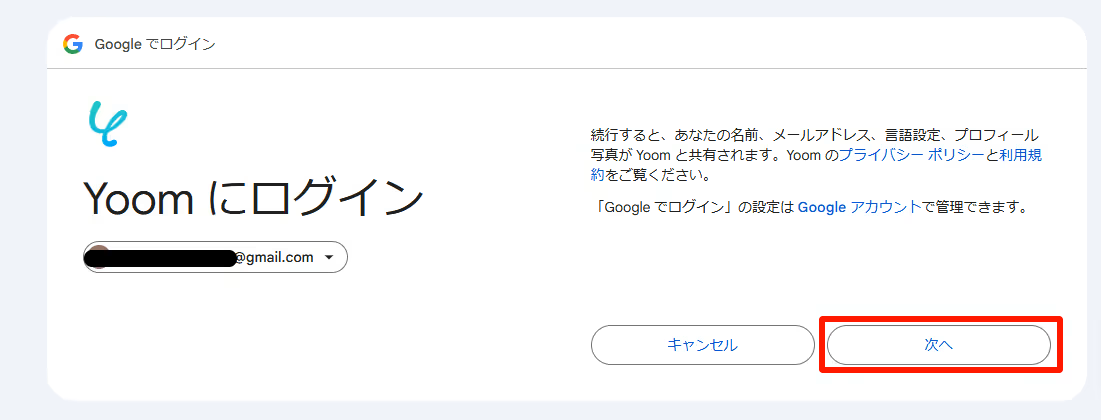
3.以下の画面が表示されたら「続行」をクリックします。
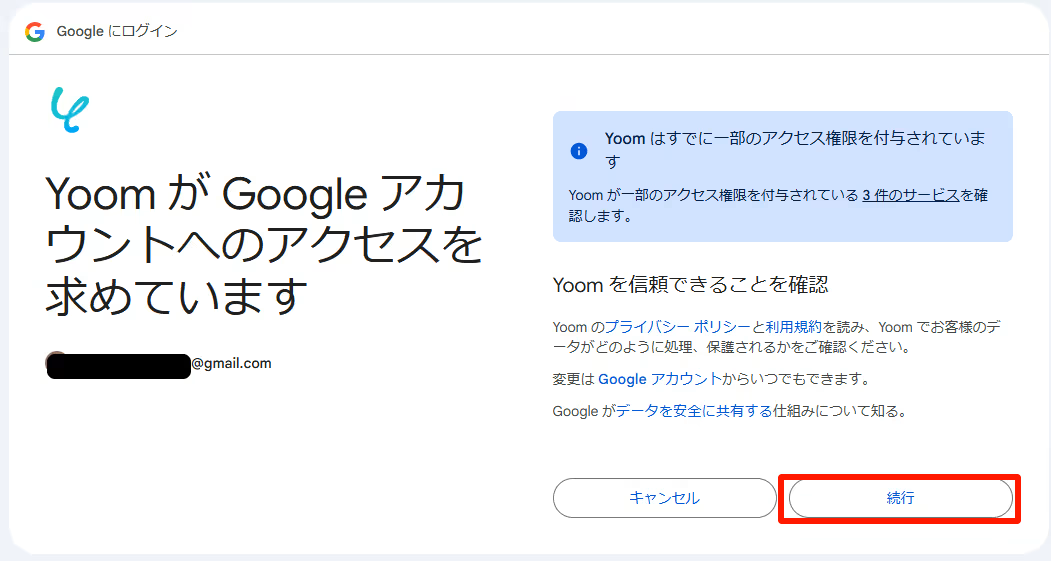
Discordのマイアプリ登録
4.次はDiscordをマイアプリに登録します。(1)と同じようにYoomの新規接続一覧の中からDiscordをクリックしてサインインします。
アカウント名とアクセストークンを入力し、「追加」をクリックします。
※アクセストークン欄に入力するBotトークンは、こちらの記事を参考にして、Discord Developer Portalから取得してください。
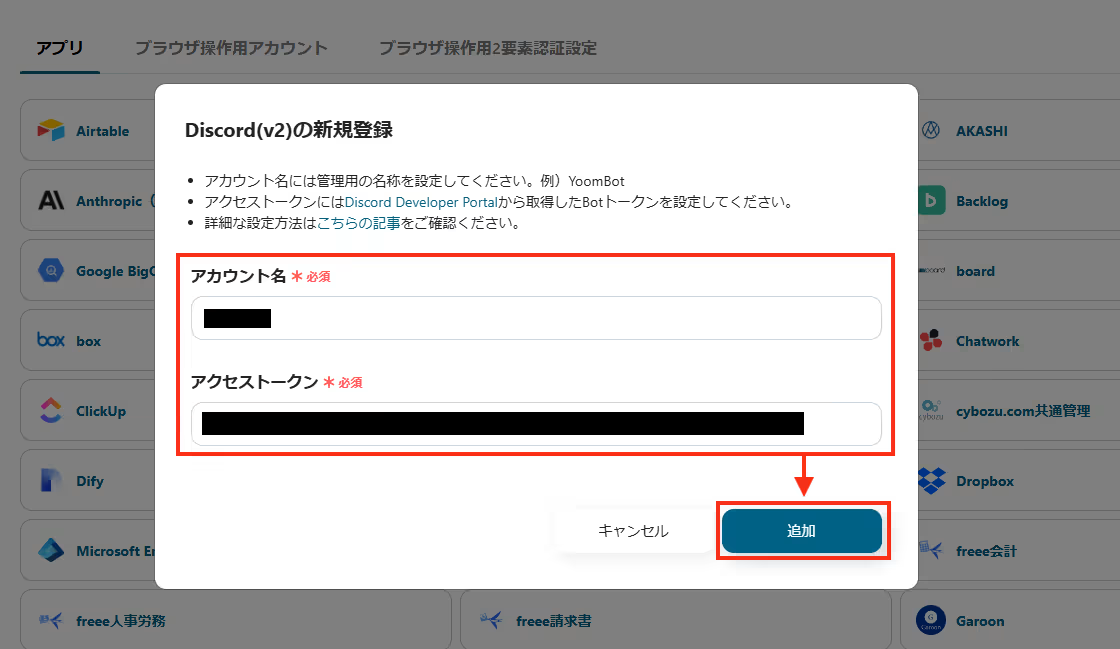
Yoomのマイアプリにそれぞれが登録されたら連携が完了です!
ステップ2:テンプレートをコピーする
1.自動化の設定をするため、以下のバナーにある「試してみる」をクリックしてください。
Gmailで送信された質問・要望をAIで抽出し、Discordに通知する
試してみる
■概要
「Gmailで送信された質問・要望をAIで抽出し、Discordに通知する」ワークフローは、メール対応の効率化を図る業務ワークフローです。
このワークフローを利用することでAIが自動で重要な内容を抽出し、Discordに自動通知します。
■このテンプレートをおすすめする方
・Gmailでの顧客対応が多く、効率化を図りたいサポート担当者の方
・Discordを活用してチーム間のコミュニケーションを強化したい管理者の方
・AIや自動化ツールを導入して、業務のデジタルトランスフォーメーションを推進したい企業の方
・質問や要望の内容を迅速に共有し、対応スピードを上げたいチームリーダーの方
■注意事項
・Gmail、DiscordのそれぞれとYoomを連携してください。
・トリガーは5分、10分、15分、30分、60分の間隔で起動間隔を選択できます。
・プランによって最短の起動間隔が異なりますので、ご注意ください。
2.以下の画面表示を読んで、「OK」をクリックしましょう。
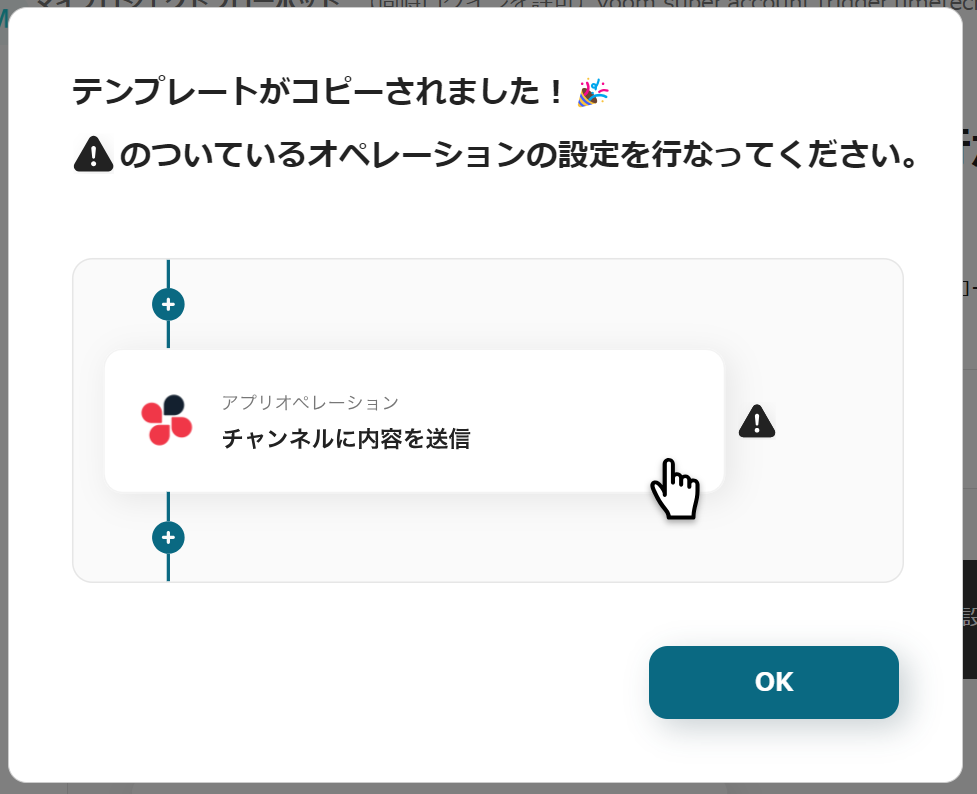
ステップ3:Gmailのトリガーアクション設定
1.いよいよフローの設定に入ります!まずは以下の赤枠をクリックしましょう。
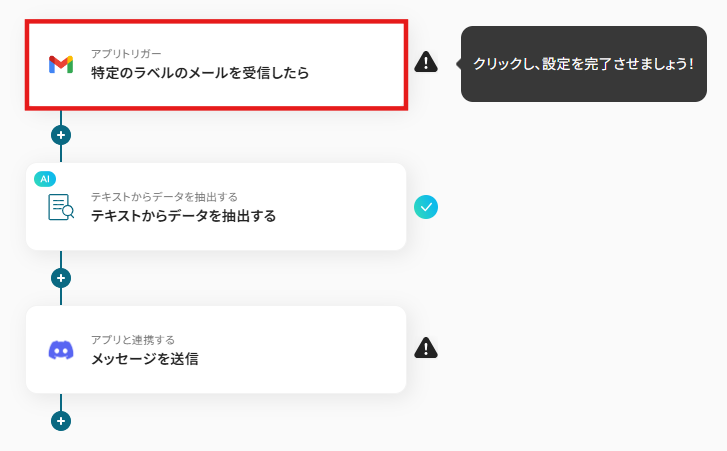
2.以下の画面でYoomと連携するアカウントを選択します。
タイトルと連携するアカウント情報を任意で設定し、トリガーアクションはテンプレート通りに「特定のラベルのメールを受信したら」のまま「次へ」をクリックして進んでください。
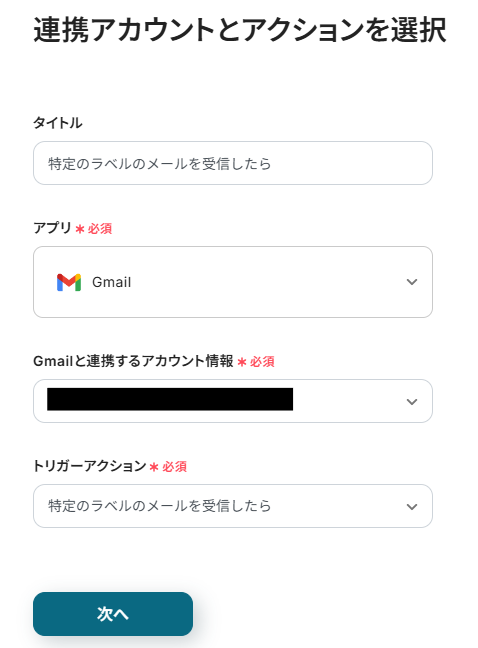
3.トリガーの起動間隔は、用途に合わせてプルダウンより設定してください。
※ご契約のプランによって最短の起動間隔が異なります。
4.用途に合わせて任意の「ラベル」を候補から選択します。
(ここで指定したラベルに一致したメールに絞り込みます。)
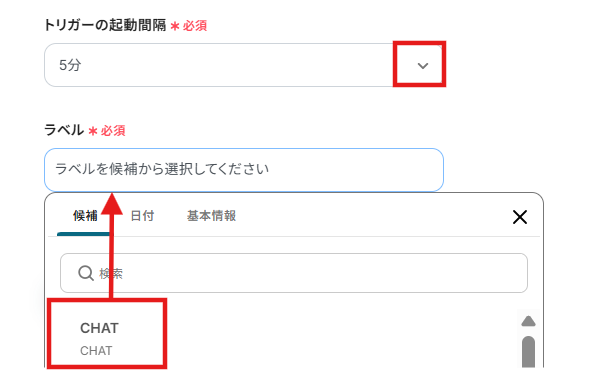
5.Gmailの画面に移動し、実際に指定のラベルが付与されたメールを用意しましょう!
今回は以下のようなメールを作成しました。
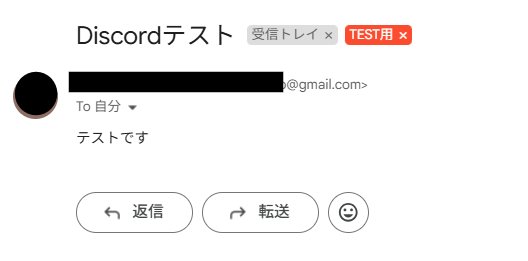
6.設定後、「テスト」をクリックしてください。テストが成功した場合は、アウトプットが取得できます。
こちらの値は次のフロー設定時に活用するので、取得された内容を確認しましょう。
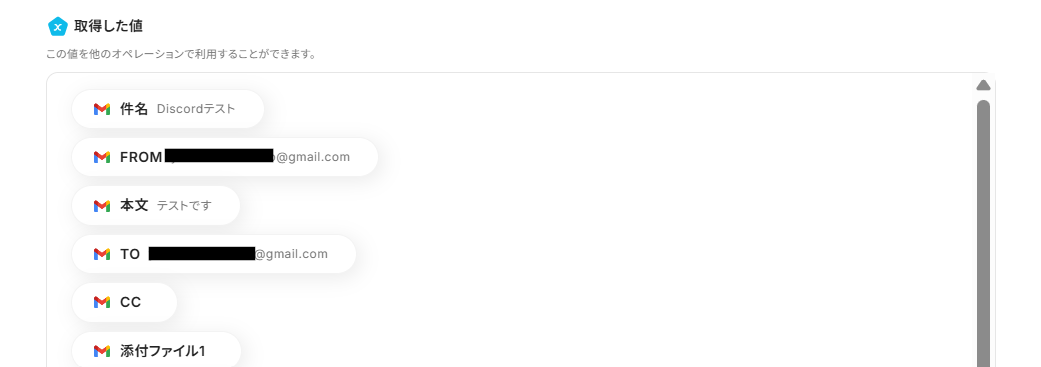
確認後、「保存する」をクリックします!
ステップ4:Gmailのテキストからデータを抽出する設定
1.続いて、「テキストからデータを抽出する」をクリックします。
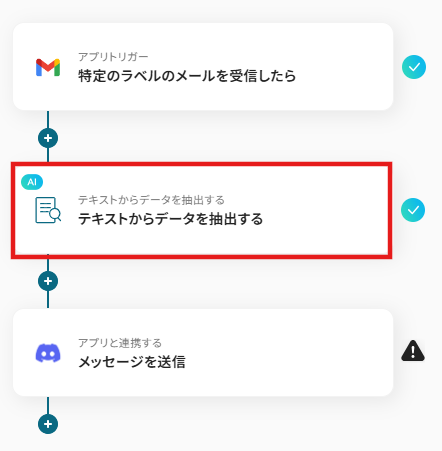
2.以下の画面が表示されるので、設定を確認して「次へ」に進みましょう。
- 「タイトル」→自由に変更可能
- 「変換タイプ」→3,500文字以内のデータからテキストを抽出(2タスク)
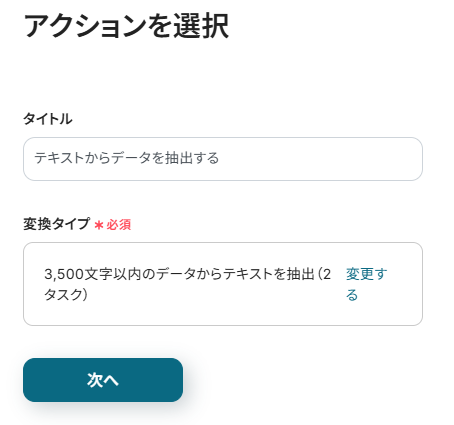
3.次に「対象のテキスト」を設定します。
Gmailの本文から取得するため、Gmailのアウトプットから「メッセージ本文」を選択してください。
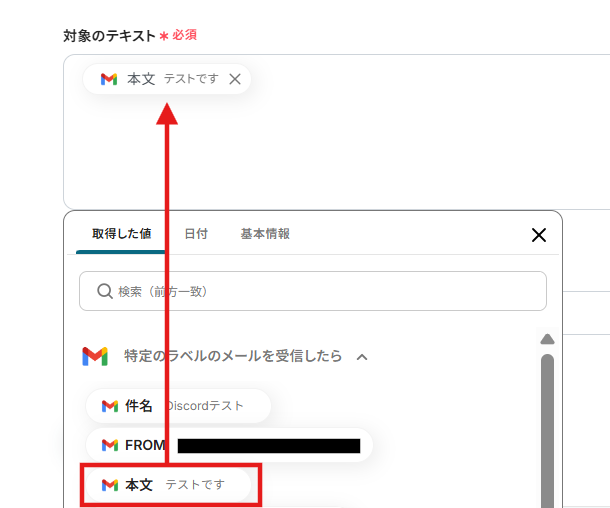
4.下にスクロールし、「抽出したい項目」を設定します。
以下は例ですので、任意で設定してください。
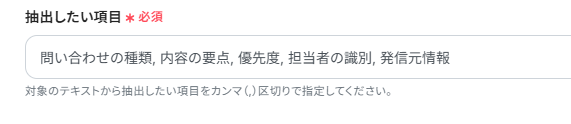
5.設定後に「テスト」を実行します!
スクロールすると、先ほどの様にアウトプットが表示されます。
こちらもDiscordの設定で活用するので、データを確認しましょう。
確認できたら、「保存する」をクリックしてください。
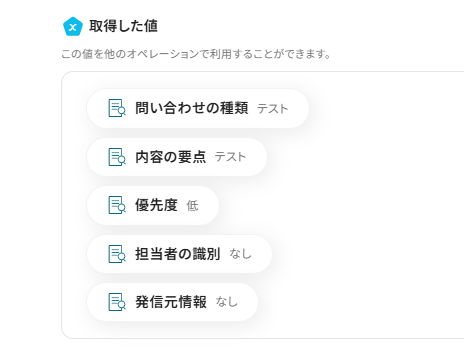
ステップ5:Discordに通知する設定
1.あっという間に最後の設定項目です!これまでと同様に以下の赤枠をクリックします。
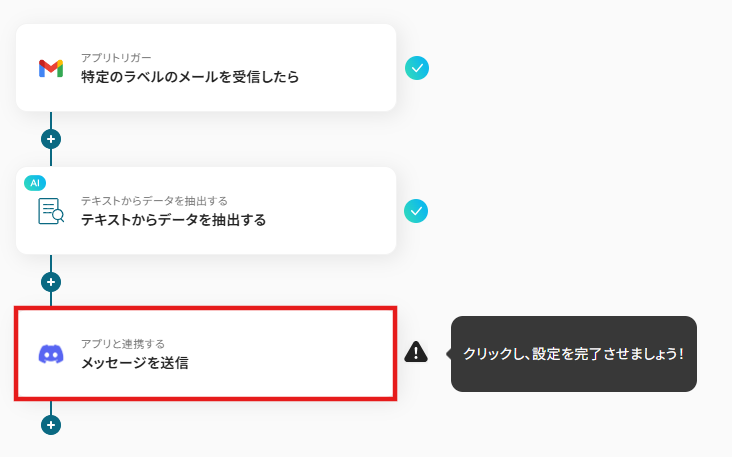
2.以下の画面でYoomと連携するアカウントを選択します。
先ほどと同様にタイトルと連携するアカウント情報を任意で設定し、アクションはテンプレート通りに「メッセージを送信」のまま「次へ」をクリックして進んでください。
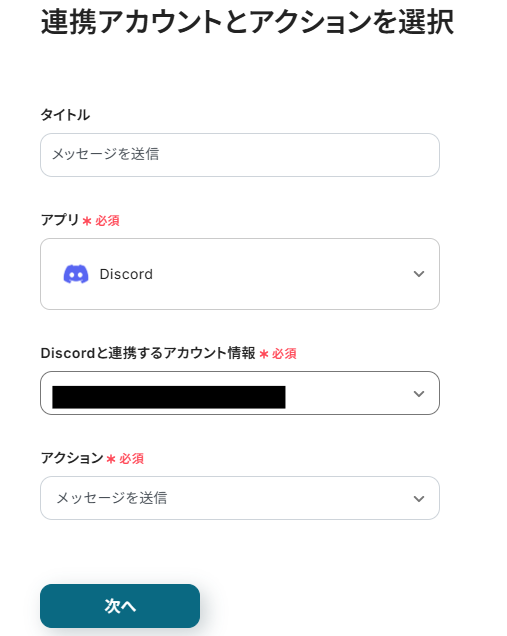
3.投稿先の「チャンネルID」を入力します。
赤枠の注釈を参考にし、通知したいDiscordのチャンネルを入力しましょう。

4.「メッセージ内容」を入力欄下の注釈を参考に入力しましょう。
※定型文やアウトプットを組み合わせることで、メールごとの内容に合わせて自動通知できます。
今回はテスト用で以下のような内容を入力しました!
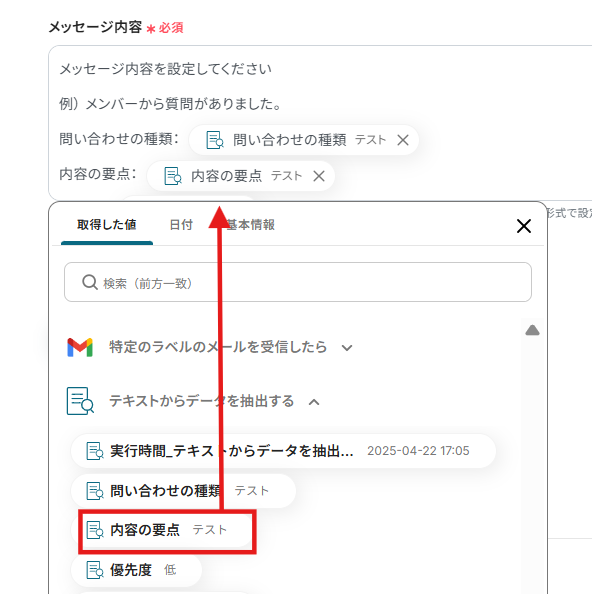
5.入力後に、「テスト」をクリックしましょう。
テストが成功したら、Discordに通知できていることを確認しましょう!
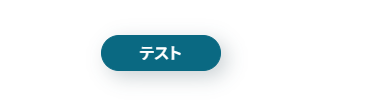
確認後、「保存する」をクリックしてください。
ステップ6:トリガーをONに設定して動作確認
最後に「トリガーをON」をクリックしたら、自動化の設定は完了です!
フローボットが正しく起動することを確認しましょう。
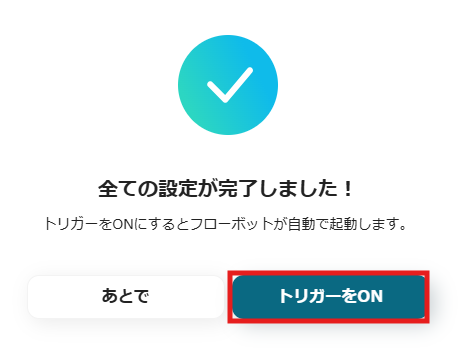
設定お疲れさまでした!
DiscordのAPIを使ったその他の自動化例
DiscordのAPIを活用することで、様々な業務自動化を実現できます。
Discordを使った自動化例
Googleスプレッドシートで当日分のデータを毎朝まとめて通知したり、Zoomで会議終了後に自動で議事録を生成して共有することが可能です。また、Salesforceで商談が「締結完了」になったときや、Zendeskでチケットが作成されたときにDiscordに自動通知することができます。
Googleスプレッドシート上で日付が今日に該当するレコードを取得して毎日一括でDiscordに通知する
試してみる
Googleスプレッドシート上で日付が今日に該当するレコードを取得して毎日一括でDiscordに通知するフローです。
OneDriveにファイルが格納されたら、Discordに通知する
試してみる
■概要
「OneDriveにファイルが格納されたら、Discordに通知する」フローは、ファイル管理とチームコミュニケーションを自動で連携させる業務ワークフローです。
OneDriveに新しいファイルが追加された際に、自動でDiscordへ書き込み通知が送信されるため、チームメンバー全員が最新のファイル情報を迅速に共有できます。これにより、情報の伝達漏れを防ぎ、業務のスムーズな進行をサポートします。
■このテンプレートをおすすめする方
・OneDriveとDiscordを日常的に利用しているチームや組織の方
・ファイルの更新や追加時に即時の通知が必要な管理者の方
・手動での通知作業を省き、業務効率を向上させたい方
・チーム内の情報共有を強化し、コミュニケーションを円滑にしたいIT担当者の方
・プロジェクト管理やファイル共有において、自動化を活用したいビジネスパーソンの方
■注意事項
・OneDriveとDiscordのそれぞれとYoomを連携してください。
・トリガーは5分、10分、15分、30分、60分の間隔で起動間隔を選択できます。
・プランによって最短の起動間隔が異なりますので、ご注意ください。
・Microsoft365(旧Office365)には、家庭向けプランと一般法人向けプラン(Microsoft365 Business)があり、一般法人向けプランに加入していない場合には認証に失敗する可能性があります。
Salesforceで商談フェーズが締結完了になったらDiscordに通知する
試してみる
Salesforceで商談フェーズが締結完了になったらDiscordに通知するフローです。
■注意事項
・SalesforceとDiscordのそれぞれとYoomを連携してください。
・トリガーは5分、10分、15分、30分、60分の間隔で起動間隔を選択できます。
・プランによって最短の起動間隔が異なりますので、ご注意ください。
・Salesforceはチームプラン・サクセスプランでのみご利用いただけるアプリとなっております。フリープラン・ミニプランの場合は設定しているフローボットのオペレーションやデータコネクトはエラーとなりますので、ご注意ください。
・チームプランやサクセスプランなどの有料プランは、2週間の無料トライアルを行うことが可能です。無料トライアル中には制限対象のアプリを使用することができます。
Zoomで会議終了後、内容を議事録化してDiscordに通知する
試してみる
■概要
Zoomでミーティングが終了したら自動的に会議内容を自動で文字起こしと要約をして、文字起こしの結果をDiscordに通知するフローです。
Yoomを利用すると、プログラミング不要で簡単にアプリ同士を連携することができます。
■このテンプレートをおすすめする方
1.Zoomミーティングを頻繁に利用してDiscordで情報共有するチーム
・ミーティングの内容を文字起こしして記録に残したい方
・議事録作成の手間を省いて業務効率を向上させたい方
・会議の内容をDiscordでチームメンバーに共有したい方
2.会議の内容を分析・活用したい方
・文字起こしデータを分析して発言内容や議論の傾向を把握したい方
・自動要約機能で会議の要点を素早く把握して次のアクションに繋げたい方
■注意事項
・Zoom、DiscordのそれぞれとYoomを連携してください。
・AIオペレーションはチームプラン・サクセスプランでのみご利用いただける機能となっております。フリープラン・ミニプランの場合は設定しているフローボットのオペレーションはエラーとなりますので、ご注意ください。
・チームプランやサクセスプランなどの有料プランは、2週間の無料トライアルを行うことが可能です。無料トライアル中には制限対象のアプリやAI機能(オペレーション)を使用することができます。
・Zoomのレコーディング情報を取得するためには、ミーティングデータがクラウドレコーディングされている必要があります。・クラウドレコーディングはZoomの特定プランに限定されるためご注意ください。詳細は下記URLをご参照ください。
https://intercom.help/yoom/ja/articles/9550398
Zendeskでチケットが作成されたらDiscordに通知する
試してみる
Zendeskでチケットが作成されたらDiscordに通知するフローです。
まとめ
この記事では、「質問内容をAIで抽出し、Discordに自動通知する方法」について、ノーコードで実現できる具体的なフローをご紹介しました。複数のツールに届く質問をAIが自動で読み取り、Discordへ整理された情報として通知することで、確認・共有の手間を減らして、業務効率をアップすることができます。
Yoomには、今回ご紹介したDiscord通知の自動化以外にも、業務効率化に役立つテンプレートが多数用意されています。
チャットやフォーム、ファイル保存、日付ベースの通知など、あらゆるシーンに応じた自動化が可能です。
「質問対応の見逃しを防ぎたい」「情報共有をもっとスムーズにしたい」「手作業の負担を減らしたい」と考えている方は、ぜひYoomのテンプレートを活用してみてください。設定はとてもシンプルで、すぐに効果を実感できます。
まずはテンプレートを試して、業務の変化を体感してみませんか?
今すぐ無料でアカウントを発行する